Comment faire en sorte que Google Maps emprunte un itinéraire spécifique

Avec Google Maps, vous pouvez visiter de nouveaux endroits sans craindre de vous perdre. Tout ce que vous avez à faire est d'entrer votre lieu de départ et votre destination,
Possédez-vous une tablette Amazon Fire ? Si oui, saviez-vous que vous pouvez installer des applications directement sur une carte SD attachée à votre tablette ? C'est exact.

Avec certaines tablettes Fire ayant aussi peu que 8 Go de stockage intégré, vous êtes obligé d'être sélectif en termes de stockage. Vous ne pouvez pas installer toutes les applications que vous souhaitez ni enregistrer toutes les vidéos ou pistes musicales que vous rencontrez.
Mais avec une carte SD, vous pouvez ajouter jusqu'à 1 To de stockage à votre tablette et installer autant de fichiers que vous le souhaitez. Vous pouvez même l'utiliser pour étendre votre stockage interne et créer de l'espace pour plus d'applications.
Cet article explique comment utiliser une carte SD avec une tablette Fire exécutant Fire OS 7.3.1 ou une version ultérieure.
Comment utiliser une carte SD avec une tablette Fire
Les tablettes Amazon Fire sont une excellente option pour les personnes en déplacement. Ils sont abordables, légers et compatibles avec tous les principaux services de streaming. Mais comme les autres appareils mobiles modernes, les tablettes Fire ne sont pas parfaites.
Si vous possédez une tablette Fire, il y a de fortes chances que vous vous retrouviez avec peu ou pas de stockage après avoir téléchargé et installé des applications essentielles. Cela peut être particulièrement gênant si vous utilisez votre appareil pour le stockage de contenu.
Bien que vous puissiez transférer certains fichiers sur un disque dur externe, cela reviendrait à renoncer à un accès immédiat à vos vidéos, musiques ou applications préférées. Il y aurait également l'inconvénient de connecter votre tablette à un ordinateur via un câble USB compatible chaque fois que vous souhaitez stocker quelque chose en externe.
Ajoutez une carte SD à votre tablette Fired HD et votre fortune changera instantanément !
Une carte SD est un moyen peu coûteux d'ajouter un stockage supplémentaire pour la musique, les vidéos, les applications et d'autres types de contenu.
Comment ajouter une carte SD à une tablette Fire
L'une des meilleures choses à propos de la tablette Fire est la commodité et la facilité d'ajouter une carte SD. Plus tard, vous verrez comment utiliser la carte comme stockage interne ou comme périphérique de stockage de masse. L'installation est simple. Voici comment procéder.
Voici comment procéder :
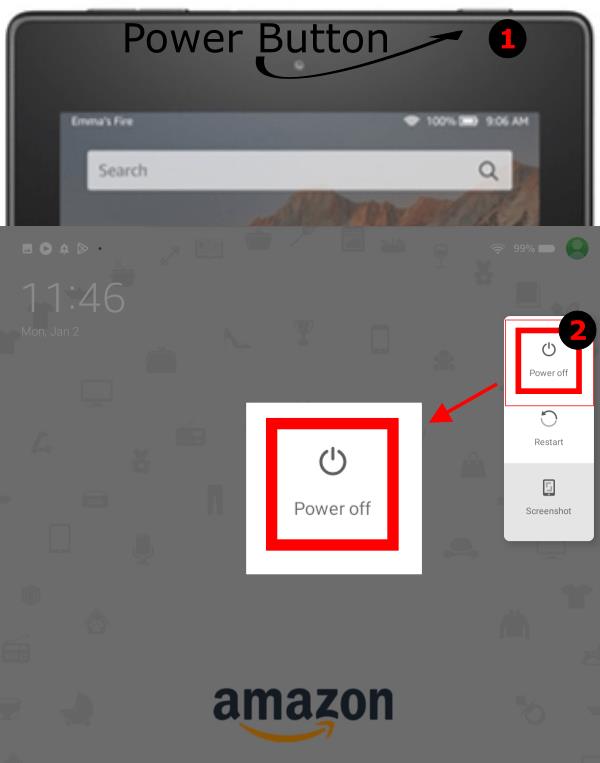


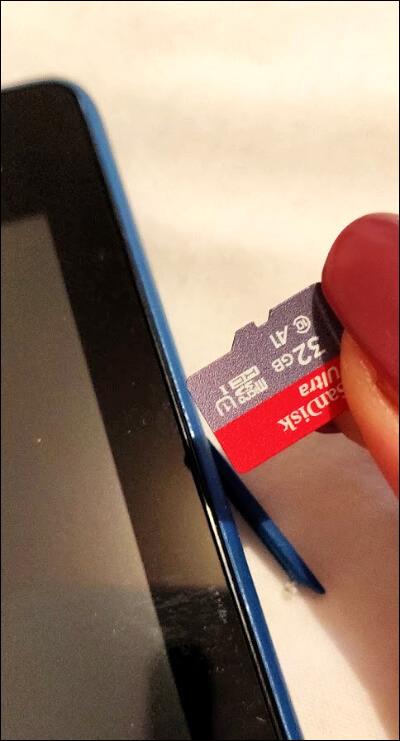

Après avoir suivi ces étapes, votre appareil devrait détecter la carte SD et indiquer qu'un stockage non reconnu ou non pris en charge a été connecté .
Comment utiliser une carte SD pour le stockage avec une tablette Fire
Lorsque vous connectez une carte SD à votre tablette, le système ne reconnaît pas le format, le détectant comme un "périphérique de stockage non pris en charge". Avec seulement quelques étapes supplémentaires, votre appareil devrait être prêt à l'emploi.
Si vous appuyez sur la notification "périphérique de stockage non pris en charge", vous devriez voir deux options :
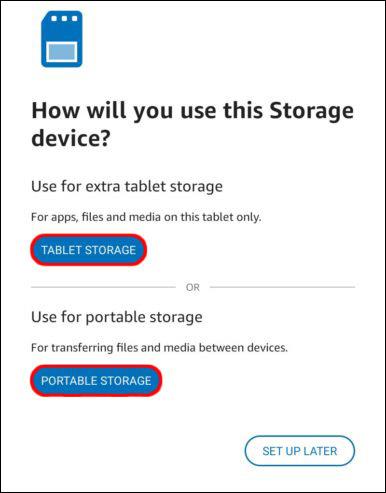
Si vous utilisez votre carte pour un stockage supplémentaire, vous pourrez y installer et héberger des applications, mais vous pouvez également l'utiliser pour stocker des médias. Cela vous aidera à libérer de l'espace sur le stockage intégré de votre tablette. En revanche, vous perdrez immédiatement l'accès à toutes les applications ou fichiers hébergés sur la carte dès que vous l'éjecterez.
En tant que tel, vous ne devez choisir la première option que si vous êtes sûr de ne pas avoir à retirer la carte fréquemment.
Si vous choisissez la deuxième option, vous ne pouvez pas utiliser votre carte pour héberger des applications. Vous ne pouvez l'utiliser que pour stocker de la musique, des films et d'autres fichiers multimédias.
Voyons les étapes spécifiques nécessaires pour configurer votre carte pour chaque type de stockage.
Comment utiliser une carte SD pour le stockage portable avec une tablette Fire ?
Si vous souhaitez uniquement utiliser votre carte pour stocker des fichiers multimédias, voici comment procéder :

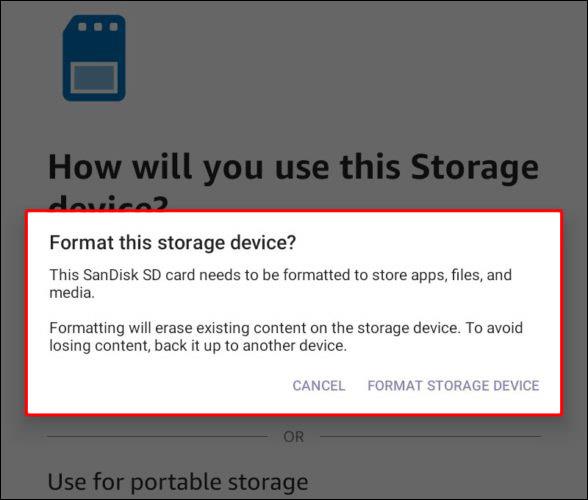

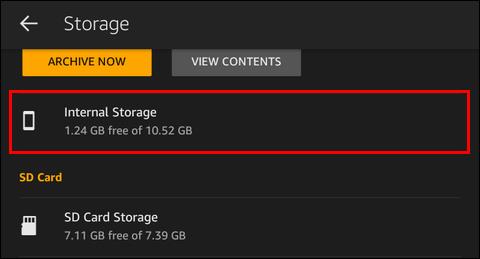
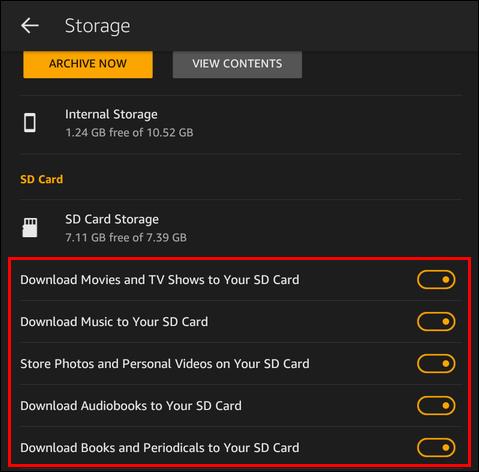
Par défaut, toutes les options ci-dessus seront activées. Si vous ne souhaitez pas utiliser votre carte pour les options répertoriées, basculez simplement l'interrupteur à côté de celle-ci en position « off ».
Après cela, tous les fichiers téléchargés seront enregistrés sur la carte. N'oubliez pas que vous perdrez immédiatement l'accès à tout ce qui y est stocké si vous retirez la carte.
Utilisation de cartes SD comme stockage interne
Si vous souhaitez utiliser la carte pour héberger des applications ou stocker des fichiers, procédez comme suit :





Voici comment déplacer des applications sur votre carte SD :
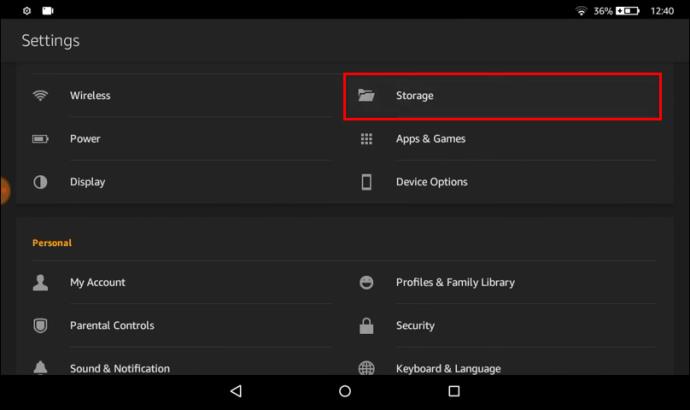

À ce stade, votre système d'exploitation Fire évaluera les applications pouvant être transférées instantanément sur votre carte. Cependant, les applications qui ne peuvent pas être hébergées sur votre carte resteront dans le stockage intégré de votre tablette.
Lancez-vous vers un stockage plus important
La tablette Fire est un excellent appareil pour lire des livres, jouer à des jeux et regarder des films en déplacement. Cependant, il est livré avec un espace de stockage limité, il se peut donc qu'il n'y ait pas d'espace pour tous vos fichiers et applications préférés.
Avec une carte SD, cependant, vous pouvez ajouter jusqu'à 1 To de stockage qui peut être utilisé comme vous le souhaitez.
Cependant, les cartes SD présentent certains inconvénients. Par exemple, certaines applications peuvent s'exécuter plus lentement lorsqu'elles sont installées sur un stockage externe. De plus, les applications transférées de votre stockage intégré vers la carte SD ne peuvent pas être déplacées. Vous ne pouvez que les télécharger à nouveau.
Néanmoins, une carte SD peut vous aider à accueillir plus d'applications sur votre appareil et à éliminer le besoin de disques durs externes.
Avez-vous essayé d'utiliser une carte SD avec une tablette Fire ? Quelle a été votre expérience ?
Faites-nous savoir dans la section commentaires ci-dessous.
Avec Google Maps, vous pouvez visiter de nouveaux endroits sans craindre de vous perdre. Tout ce que vous avez à faire est d'entrer votre lieu de départ et votre destination,
Lors de l'enregistrement d'un compte auprès de Telegram, vous devez ajouter un numéro de téléphone à vos informations personnelles. Si vous êtes curieux de confirmer celui de quelqu'un d'autre
Bien qu'il soit créé par la société mère de TikTok, CapCut offre bien plus de contrôle sur une vidéo que TikTok. Vous pouvez utiliser les excellents outils d'édition de CapCut pour
Si vous préférez préserver votre vie privée en cachant l'espace derrière vous pendant les appels Zoom, il peut être dans votre intérêt d'utiliser le flou de Zoom.
Découvrez comment transformer votre Amazon Echo Show en cadre photo numérique avec Amazon Photos dans ce guide.
Vous avez la possibilité de faire de Chrome votre navigateur par défaut lorsque vous l'utilisez pour la première fois. Si vous ignorez l'invite, vous pouvez toujours utiliser le navigateur
Un formulaire de commande en ligne aide les entreprises à recevoir les commandes de leurs clients sans tracas. Avec un bon de commande, les clients peuvent passer des commandes de produits, faire
En matière de simplicité, de sécurité et de fonctionnalités, AnyDesk est devenu un succès instantané pour le partage de bureau sans latence, dépassant rapidement TeamViewer. Si tu
YouTube propose aux téléspectateurs plusieurs fonctionnalités d'accessibilité pour améliorer leur expérience de visionnage. Deux d’entre eux sont des sous-titres et des sous-titres codés. Avec récent
Un élément clé de vos voyages interstellaires dans Starfield est l’excitation de construire des avant-postes sur des mondes extraterrestres. Les ressources que vous pouvez en tirer
Vous avez fait vos recherches, pris votre décision et souhaitez investir dans une action, mais les marchés ne sont pas encore ouverts. Heureusement, ce n'est pas un problème car
Le téléchargement d'applications depuis le Google Play Store devrait être un processus simple. Cependant, les utilisateurs peuvent parfois rencontrer un problème lorsque la note sur le
Si vous utilisez fréquemment ChatGPT pour démystifier toutes vos requêtes, vous pourriez trouver l'incapacité de rechercher dans vos conversations précédentes une déception majeure.
Facebook Marketplace est une excellente plateforme à utiliser si vous souhaitez vendre certains de vos biens inutilisés ou si vous cherchez à acheter quelque chose. Mais ça peut
Un téléviseur LG est votre passerelle vers plus de 100 programmes. Le contenu va des chaînes d’information et de sport aux films et séries télévisées tendances. Vous pouvez regarder du contenu depuis
Si vous utilisez Skype pour le travail, il y a de fortes chances qu'il arrive un moment où vous devrez vérifier quelque chose dans votre historique de discussion. Lorsque vous essayez de localiser le
Les tablettes Amazon Fire se distinguent dans cette catégorie d'appareils grâce à leurs excellentes fonctionnalités et leurs prix attractifs. Mais même si les techniciens peuvent les féliciter,
Les ordinateurs Mac sont populaires parmi les travailleurs de nombreux domaines en raison de leur design élégant et de leurs capacités avancées. Ils sont dotés de nombreuses fonctionnalités qui peuvent être
Vous cherchez à ajouter ou à intégrer des vidéos YouTube à votre site ou page WordPress ? Notre guide détaillé vous guidera étape par étape tout au long du processus.
Apprenez à modifier la barre latérale de votre site Web WordPress pour placer du contenu important et pour une meilleure expérience de navigation.


















